Slack: kaip įjungti dviejų veiksnių autentifikavimą

Įjungdami dviejų veiksnių autentifikavimą, savo „Slack“ paskyroms pridėkite papildomą saugumo lygį. Pažiūrėkite, kaip lengva tai įjungti.
Jūsų slaptažodis yra pirmoji apsaugos linija siekiant apsaugoti paskyrą bet kurioje platformoje. Akivaizdu, kad visur svarbu naudoti unikalų ir saugų slaptažodį. Tačiau tai dar svarbiau darbo vietos paskyroms. Jei kas nors galėtų atspėti jūsų slaptažodį ir gauti prieigą prie jūsų „Slack“ paskyros, jis ne tik matytų bet kokią aptartą asmeninę informaciją, bet ir galėtų siųsti pranešimus kaip jūs.
Jei norite pakeisti slaptažodį Slack, kad jis būtų stipresnis ir būtų sunkiau atspėti, turite sukonfigūruoti paskyros nustatymus. Norėdami pasiekti paskyros nustatymus, turite naršyti adresu https://slack.com/home . Iš čia puslapio viršuje spustelėkite „Paskyros nustatymai“.
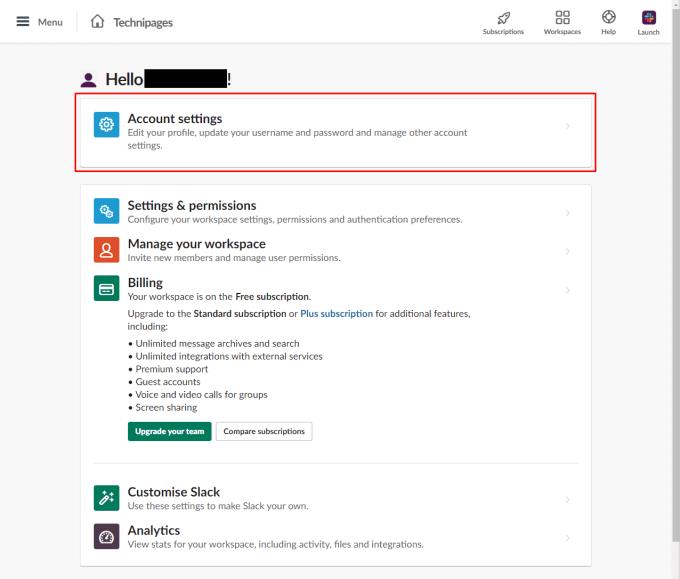
Naršykite adresu https://slack.com/home , tada spustelėkite „Paskyros nustatymai“.
Paskyros nustatymų puslapyje skiltyje „Slaptažodis“ spustelėkite „Išplėsti“. Tai atvers slaptažodžio keitimo ekraną.
Pastaba: jei neturite parinkties išplėsti slaptažodžio skyriaus, jūsų organizacija naudoja vieno prisijungimo (SSO) sprendimą autentifikavimui Slack, pvz., Okta, OneLogin arba GSuite. Jei naudojate trečiosios šalies SSO tapatybės teikėją, slaptažodį turėsite pakeisti per jų sistemą, o ne „Slack“.
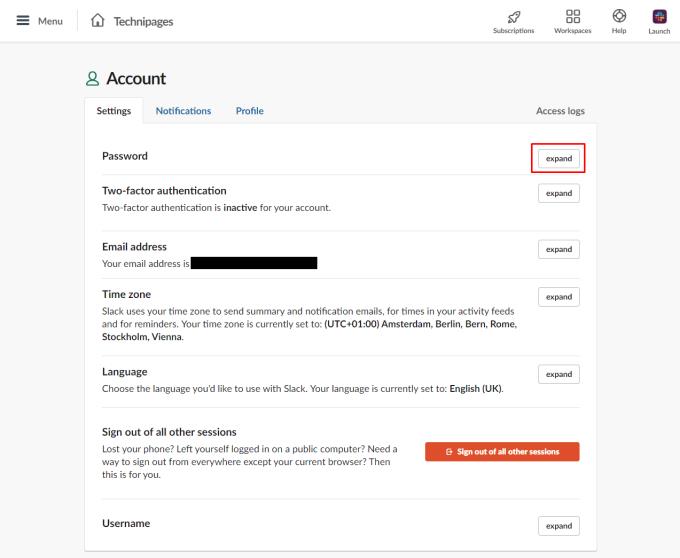
Skiltyje „Slaptažodis“ spustelėkite „Išplėsti“.
Išskleistame slaptažodžio keitimo ekrane įveskite dabartinį slaptažodį teksto laukelyje, pažymėtame „Dabartinis slaptažodis“. Naujas slaptažodis, kurį norite naudoti teksto laukelyje „Naujas slaptažodis“, spustelėkite „Išsaugoti slaptažodį“.
Patarimas: „Slack“ reikalauja, kad slaptažodis būtų mažiausiai šešių simbolių ilgio ir negali būti įprasti slaptažodžiai, pvz., „123456“, „abcdef“ arba „slaptažodis“. Be to, jei sistemos administratorius reikalauja pakeisti slaptažodį, negalite pakeisti slaptažodžio taip, kad jis atitiktų senąjį slaptažodį. Rekomenduojame pasirinkti stipresnį slaptažodį, nei turintis mažiausiai dešimt simbolių, tačiau šeši slaptažodžio simboliai yra trumpi. Norėdami perskaityti mūsų straipsnį apie slaptažodžio stiprumą, spustelėkite čia .
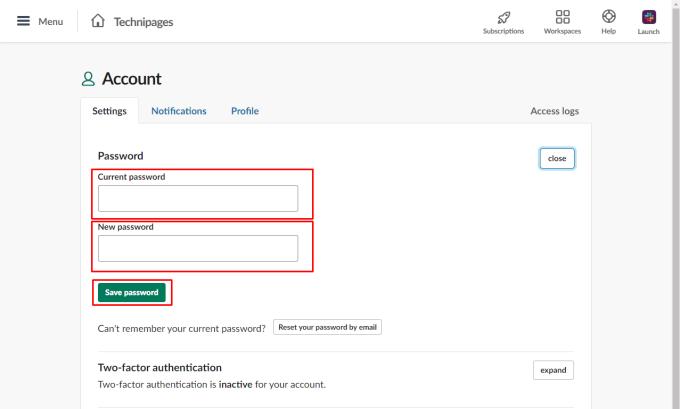
Įveskite seną slaptažodį. Tada įveskite naują slaptažodį, kurį norite naudoti, tada spustelėkite „Išsaugoti slaptažodį“.
Tvirtas slaptažodis yra svarbi paskyros saugumo užtikrinimo dalis. Vykdydami šiame vadove pateiktas instrukcijas galėsite pakeisti slaptažodį į saugesnį. Ar su nauju slaptažodžiu jaučiatės saugūs? Pasidalykite savo mintimis žemiau!
Įjungdami dviejų veiksnių autentifikavimą, savo „Slack“ paskyroms pridėkite papildomą saugumo lygį. Pažiūrėkite, kaip lengva tai įjungti.
Ar jums reikia „Slack“ narių ID? Pažiūrėkite, kokius veiksmus reikia atlikti, kad greitai jį rastumėte.
Viena iš puikių „Slack“ funkcijų yra „Slackbot“, kuri yra robotas, reaguojantis į tam tikras komandas. „Slackbot“ taip pat gali būti sukonfigūruotas taip, kad būtų galima tinkinti
Norėdami kontroliuoti bet kokią įtartiną veiklą, galite naudoti „Slacks Access Logs“. Pažiūrėkite, kaip galite jį pasiekti.
Kai tema tampa pernelyg populiari, kad ją būtų galima ignoruoti, kodėl nesukūrus jai kanalo „Slack“? Pažiūrėkite, kaip galite sukurti kanalą.
Įsitikinkite, kad visi, vadindami save „Slack“, laikosi jūsų nurodymų. Sužinokite, kaip parodyti šias taisykles, naudodami šią mokymo programą.
Nesate patenkinti numatytuoju „Slack“ darbo vietos žurnalu? Pažiūrėkite, kokius veiksmus reikia atlikti, kad jį pakeistumėte.
Jaustukai yra smagus ir lengvas būdas bendrauti, jie netgi veikia peržengiant kalbos barjerus, nes nepasikliauja žodžiais. Jūsų „Slack“ darbo srityje yra daugybė „Reikia tam tikro tipo jaustukų“ simbolių? Naudokite šį vadovą, kad pridėtumėte savo pasirinktinius jaustukų simbolius.
„Slack“ yra internetinė pokalbių programa, kurią dažnai naudoja įmonės ir kiti specialistai, norėdami palaikyti ryšį. „Slack“ programa turi daug
Gali būti sunku rasti būdų, kaip padėti jūsų komandai užmegzti ryšį ir išlikti produktyviam. Galbūt girdėjote apie „Slack“ – pranešimų siuntimo programą, kuri, atrodo, suteikia viską
Sužinokite, kaip lengva pakeisti laiko juostas „Slack“, naudodami šią mokymo programą. Laiko juostą pakeisite greičiau nei per minutę.
Nors „Jira“ programa yra nauja, ji greitai tapo viena geriausių priminimų ir pranešimų nustatymo programų „Slack“ grupėse. Jira ne tik Ši pamoka moko, kaip nustatyti Jira priminimus „Slack Groups“.
Laikas visiems pakeisti savo slaptažodžius „Slack“. Pažiūrėkite, kaip priversti visus sukurti naują.
Būtina sukurti svarbių „Slack“ pranešimų atsarginę kopiją. Sužinokite, kaip galite eksportuoti „Slack“ darbo srities duomenis.
„Slack“ yra interneto pokalbių programa, leidžianti jūsų pokalbiams išlikti tvarkingiems, kol dirbate. Pokalbiai gali būti organizuojami pagal temas, privatūs
Gaunate per daug el. laiškų? Jei norite pašalinti „Slack“ pranešimų el. laiškus iš gautųjų, šie patarimai jus sudomins.
„Slack“ pranešimai yra puikus būdas neatsilikti nuo gautų pranešimų, komentarų, kuriuose buvote paminėtas, ir pranešimų gijomis, kurias gavote.
Nenorite, kad kas nors iš Slack žinotų, kad skambinate? Sužinokite, kaip neleisti programai pakeisti jūsų būsenos.
Ieškote mėnesio darbuotojo? Sužinokite, kaip galite palyginti duomenis naudodami „Slacks“ narių analizę ir kaip galite juos rasti.
Kai projektas baigiasi, laikas ištrinti „Slack“ darbo sritį. Štai patarimai, kaip jį ištrinti.
Kryžminės nuorodos gali padaryti jūsų dokumentą daug patogesnį naudoti, gerai organizuotą ir prieinamą. Šiame gide sužinosite, kaip sukurti kryžmines nuorodas „Word“.
Norite sužinoti, kaip integruoti ChatGPT į Microsoft Word? Šiame gide parodoma, kaip tai padaryti naudojant ChatGPT for Word priedą, per 3 paprastus žingsnius.
Ar jums reikia suplanuoti periodinius susitikimus MS Teams su tais pačiais komandos nariais? Sužinokite, kaip nustatyti periodinį susitikimą Teams.
Laikykite talpyklą išvalytą savo „Google Chrome“ naršyklėje naudojant šiuos žingsnius.
Spotify gali būti erzinantis, jei jis automatiškai atsiveria kiekvieną kartą, kai paleidžiate savo kompiuterį. Išjunkite automatinius paleidimus naudodami šiuos žingsnius.
Ar nuolat matote „Atsiprašome, negalėjome jūsų prijungti“ klaidą MS Teams? Išbandykite šiuos trikčių šalinimo patarimus, kad atsikratytumėte šios problemos dabar!
Šiuo metu Microsoft Teams Live Events neleidžia išjungti anoniminių klausimų. Net ir registruoti vartotojai gali siųsti anoniminius klausimus.
Čia rasite išsamius nurodymus, kaip pakeisti vartotojo agento eilutę Apple Safari naršyklėje „MacOS“.
Sužinokite, kaip ištaisyti OneDrive klaidos kodą 0x8004de88, kad galėtumėte vėl naudotis savo debesų saugykla.
Ar turite RAR failų, kuriuos norite konvertuoti į ZIP failus? Sužinokite, kaip konvertuoti RAR failą į ZIP formatą.




























